كيف تعمل مع كمبيوتر محمول جديد. كيف تبدأ جهاز كمبيوتر محمول جديد
خطوات
على جهاز كمبيوتر جديد
لقد اشتريت (أو ترغب في شراء) واحدة جديدة كمبيوتر ثابتأو جهاز كمبيوتر محمول مثبت عليه نظام تشغيل Windows. سأوجهك خلال الخطوات الأولى على جهاز كمبيوتر جديد.
كيفية الاتصال حاسوب محمول جديد
توصيل جهاز كمبيوتر محمول لأول مرة
إلى الكمبيوتر المحمول ، في البداية ، تحتاج إلى توصيل مصدر الطاقة.
والتي تتكون من محول تيار متردد وكابل توصيل
محول إلى مصدر الطاقة (للمقبس) وكابل الاتصال
محول للكمبيوتر المحمول.

بالطبع ، الكمبيوتر المحمول لديه البطاريةوربما البعض
وقت العمل دون توصيل التيار الكهربائي. لكن شحن البطارية
يحتوي الكمبيوتر المحمول الجديد على كمبيوتر صغير. ولن تتمكن من العمل عليها
لفترة طويلة ، دون إعادة شحن مستمرة.
بالإضافة إلى سطوع الشاشة عند عمل اللابتوب بدون اتصال
وحدة إمداد الطاقة أقل من ذلك بكثير. لأن تلقائيا
تم تنشيط وضع توفير الطاقة.
لذلك ، قم بتوصيل كلا الكابلين بمحول التيار المتردد.
كابل محول الكمبيوتر المحمول - متوفر بشكل منفصل
من المحول أو ، كما في الصورة أعلاه ، متصل في البداية
للمحول.
قابس ، للاتصال بجهاز كمبيوتر محمول - تبدو مختلفة أيضًا ،
من ماركات مختلفة. أحيانًا تكون بزوايا قائمة مثل الصورة ، أحيانًا
ومباشرة. ولكن بغض النظر عن شكل القابس - قم بتوصيله بجهاز كمبيوتر محمول.
موصل لتوصيل طاقة التيار المستمر على جهاز كمبيوتر محمول - لديه
مثل هذا الرمز. على أجهزة الكمبيوتر المحمولة التي عملت عليها - الموصل
تقع على اللوحة اليسرى ، أسفل الكمبيوتر المحمول. أقرب
إلى الحائط الخلفي.
الكبل الثاني - قم بتوصيله بمصدر الطاقة. هذا هو المنفذ. ويمكنك قم بتشغيل الكمبيوتر المحمول، عن طريق الضغط لفترة وجيزة على زر الطاقة. بالنسبة لجهاز الكمبيوتر المحمول ، يكون غالبًا تحت شاشة LCD. لجهاز كمبيوتر ثابت - على اللوحة الأمامية لوحدة النظام.
كيفية تنشيط Windows على جهاز كمبيوتر أو كمبيوتر محمول جديد
التنشيط
نظام تشغيل ويندوز
على جهاز كمبيوتر أو كمبيوتر محمول جديد
لأول مرة بعد تشغيل الكمبيوتر والتمهيد الكامل
نظام التشغيل Windows - سيطالبك النظام بتنشيط Windows
على جهاز كمبيوتر جديد.
تسمية مع مفتاح تفعيل ويندوز، الذي تم لصقه بواسطة البائع.
على جهاز كمبيوتر محمول - ملصق على الجزء السفلي من الكمبيوتر المحمول.
ببساطة - اقلب الكمبيوتر المحمول رأسًا على عقب وسترى.
يوجد ملصق على جهاز كمبيوتر ثابت
من الجدران الجانبية لوحدة النظام.
التسمية تبدو مثل هذا.

جودة الصورة ، بالطبع ، ليست مهمة ، لكن مفتاح التنشيط مرئي بوضوح تام. وحقيقة أنه يتكون من 5 كتل من 5 أحرف واضحة. من المفهوم أنه سيكون هناك مفتاح مختلف على جهاز الكمبيوتر الخاص بك. وقد يختلف لون الملصق.
لذا ، أفعالك بعد
سيطالبك النظام بتنشيط Windows.
ترجمة اللغة من RU إلى EN ، في الجزء السفلي من الشاشة.
يمكنك تشغيل المفتاح إذا أردت. Caps Lockلطباعة
بأحرف كبيرة. او استعمل باستخدام مفتاح Shift... وادخل المفتاح
التنشيط في خط بمؤشر وامض. ثم قم بتأكيدها
العمل في الجزء السفلي من علامة التبويب. وهذا كل شيء ... تم التنشيط.
عند التنشيط ، أنت المالك الشرعي
نظام التشغيل Windows على جهاز الكمبيوتر الخاص بك.
وأنت صاحب الحقوق
المسؤول على جهاز الكمبيوتر الخاص بك.
سيكون نظام التشغيل على جهاز الكمبيوتر الخاص بك
يتم تحديثها بانتظام. وإذا لزم الأمر ،
يمكنك الاتصال بالخدمة دعم فني
مايكروسوفت.
عند شراء جهاز كمبيوتر محمول ، تأكد من سؤال البائع عما إذا كان قد تم إطلاق هذا الكمبيوتر المحمول من قبل. إذا لم يبدأ ، فيجب أن يتم تشغيل الكمبيوتر المحمول لأول مرة بطريقة خاصة.
برعاية وضع مقالات P & G حول "كيفية بدء تشغيل كمبيوتر محمول جديد" كيفية إعداد wifi على كمبيوتر محمول كيفية تشغيل كاميرا الويب على جهاز كمبيوتر محمول كيفية التقاط صورة بكاميرا كمبيوتر محمول
تعليمات
عند شراء جهاز كمبيوتر محمول ، تحقق مع بائع التجزئة ما إذا كان نظام التشغيل المثبت مسبقًا يأتي مع الكمبيوتر المحمول أم لا. سيساعد هذا في تحديد كيفية بدء تشغيل الكمبيوتر المحمول الجديد. القاعدة العامة لبدء تشغيل كمبيوتر محمول جديد (بغض النظر عما إذا كان نظام التشغيل مثبتًا أم لا) هي أنه يجب إدخال البطارية في الكمبيوتر المحمول ويجب توصيل الكمبيوتر المحمول نفسه بالتيار الكهربائي. يتم الاتصال بالشبكة الكهربائية بحيث لا يتم إيقاف تشغيل الكمبيوتر المحمول أثناء التثبيت نظام التشغيل.
إذا كان الكمبيوتر المحمول مزودًا بنظام تشغيل مثبت مسبقًا ، فقم بتوصيله واضغط على زر الطاقة. بعد تشغيل جهاز الكمبيوتر المحمول الذي لم يتم تشغيله من قبل ، يجب أن يبدأ تثبيت نظام التشغيل ، حيث يتم توزيعه في قسم مخفي خاص القرص الصلب... اتبع بعناية جميع مراحل تثبيت نظام التشغيل. إذا كنت بحاجة إلى مفتاح تنشيط أثناء التثبيت ، فيمكنك قراءته على الغطاء السفلي للكمبيوتر المحمول. لا تقم بفصل الطاقة عن الكمبيوتر المحمول حتى يتم تثبيت نظام التشغيل أخيرًا.
إذا تم بيع الكمبيوتر المحمول بدون نظام تشغيل (أو بنظام تشغيل DOS أو Linux) ، فستحتاج في المرة الأولى التي تقوم فيها بتشغيله إلى تثبيت نظام التشغيل المطلوب. قم بشراء مجموعة توزيع لنظام التشغيل المطلوب على قرص ضوئي ، وقم بتوصيل الكمبيوتر المحمول بالشبكة الكهربائية ، وقم بتشغيله ، وانتظر تحميل DOS أو Linux ، ثم أدخل قرص Windows (بدلاً من القرص ، يمكنك استخدام بطاقة فلاش إذا لم يكن الكمبيوتر المحمول يحتوي على محرك أقراص ضوئي). أعد تشغيل الكمبيوتر وأدخل BIOS ، واضبط أولوية تمهيد نظام التشغيل من محرك أقراص ضوئي (أو من بطاقة فلاش) فيه ، واحفظ التغييرات. ثم قم بتثبيت Windows ، وافصل الكمبيوتر المحمول الخاص بك واستخدمه كيفما تشاء.
كم هو بسيطأخبار أخرى ذات صلة:
يبدأ إعداد جهاز كمبيوتر محمول من نوع Acer ، مثل أي جهاز كمبيوتر ، بقسم BIOS. قبل البدء في تثبيت نظام التشغيل ، من الضروري ضبط معلمات التمهيد ، والتحقق من الوقت في الذاكرة ، والتحقق من تعريف الرئيسي أجهزة النظاموتمكين أخرى إضافية إذا تم تعطيلها في BIOS. راعي
تظهر الحاجة إلى تشخيص جهاز كمبيوتر محمول عند حدوث عطل في البرامج أو الأجهزة. تشتمل الأجهزة على أعطال في مكونات الكمبيوتر المحمول - اللوحة المركزية أو مصدر الطاقة أو اللوحات المتصلة بشكل غير محكم. تتسبب أخطاء البرنامج في حدوث خلل
عند تشغيله لأول مرة ، لن يكون الكمبيوتر المحمول الجديد جاهزًا للاستخدام على الفور. تحتاج أولاً إلى تنشيطه. لقد انتهى هذا طرق مختلفة، اعتمادًا على وجود أو عدم وجود نظام تشغيل مثبت مسبقًا. برعاية وضع مقالات P & G حول "كيفية تنشيط الكمبيوتر المحمول" كيفية تشغيل
بادئ ذي بدء ، الكمبيوتر المحمول مضغوط ، ومن حيث الوظائف يمكن أن يحل محل الكمبيوتر الثابت. ثانيًا ، يمكنك أن تأخذها معك وتعمل أينما تريد. ولكن لكي يعمل جهاز كمبيوتر محمول ، مفصول عن الشبكة ، لفترة طويلة ، من الضروري أن يكون كذلك بطارية جيدة... سوف تحتاج إلى كمبيوتر محمول به
من وقت لآخر ، يصبح من الضروري إعادة تثبيت نظام التشغيل على جهاز كمبيوتر محمول شخصي. يمكن القيام بذلك دون مساعدة من مبرمج محترف. يجب أن تكون حذرًا ومتيقظًا عند إجراء هذه العملية. سوف تحتاج - مرخص نسخة ويندوز؛ الراعي التنسيب P&G
لن يعمل أي كمبيوتر محمول بدون نظام تشغيل. عملية التحميل في كمبيوتر محمول يعمل بنظام Windowsليست مزعجة للغاية ، على الرغم من أنها قد تستغرق عدة ساعات. يتم بيع العديد من أجهزة الكمبيوتر المحمولة بالفعل ويندوز مثبت... عادة ما تكون أغلى بكثير. لذلك من الأفضل شراء كمبيوتر محمول بدون
عند شراء جهاز كمبيوتر محمول ، ينتبه الكثيرون إلى ما إذا كان نظام التشغيل مرفقًا به. أجهزة كمبيوتر محمولة بدون غرفة عمليات أنظمة النوافذتميل إلى أن تكون أرخص من معها. تثبيت الويندوزيمكن أن تنتج كلاهما من ملف التقسيم الصعبقرص كمبيوتر محمول ومن الوسائط الخارجية.
مقدمة
ستخبرك هذه المقالة بما يجب عليك فعله بعد شراء جهاز كمبيوتر محمول. من الأفضل بالطبع القيام بكل هذا فور شراء جهاز كمبيوتر محمول ، ولكن إذا لم ينجح الأمر على الفور ، فيمكنك القيام بذلك بعد فترة.
لنبدأ
عند بدء تشغيل الكمبيوتر المحمول لأول مرة ، تحتاج إلى إدخال اسمك ، وتحديد اسم الكمبيوتر المحمول ، واختيار اللغة ...
ثم على الكمبيوتر المحمول ، سيستغرق الأمر حوالي 15-30 دقيقة لتثبيت الأدوات المساعدة وبرامج التشغيل الخاصة:
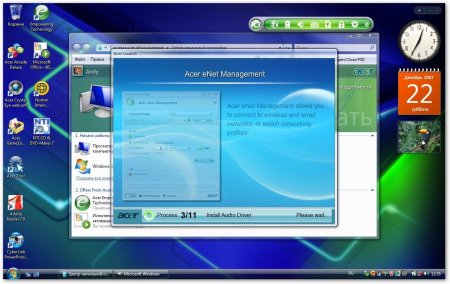
في نهاية عملية التثبيت ، سيكون هناك إعادة تشغيل. عند تثبيت الأدوات المساعدة وبرامج التشغيل ، يوصى بعدم القيام بأي شيء على الكمبيوتر المحمول.
الخطوة الأولى هي شحن الكمبيوتر المحمول بالكامل ، ثم العمل فيه غير متصل على الانترنتبدون إعادة الشحن حتى نفاد شحن البطارية بالكامل (مستوى الشحن حوالي 5-10٪). تستخدم هذه العمليات لمعايرة البطارية. يوصى بها من قبل العديد من الشركات المصنعة لأجهزة الكمبيوتر المحمول.
قم بإنشاء أقراص استرداد النظام
كاملة مع أجهزة الكمبيوتر المحمولة ايسرأقراص الاسترداد عادة لا تذهب. من المفترض أن يقوم المستخدم بإنشائها بنفسه. سيتم وصف كيفية إنشائها أدناه:
نطلق الأداة المساعدة الملكية استرجاع أيسر الإلكترونيإدارة، صحافة اقامة -> أنشئ كلمة مرور جديدةوقم بتعيين كلمة مرور لا ينبغي نسيانها حيث يجب إدخالها أثناء الاسترداد التلقائي للنظام باستخدام eRecovery والضغط ALT + F10(كخيار ، يمكنك تحديده في الحقل ملحوظة- مستعجل)
اضغط الزر حرق القرص (حرق القرصفي النسخة الروسية) أسفل النافذة وادخل إلى قائمة نسخ الأقراص:
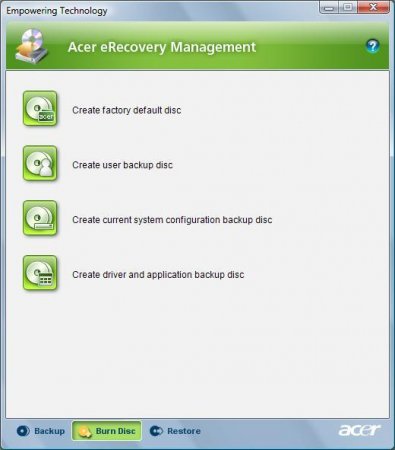
هنا ، انقر أولاً على قرص تقصير المصنع (قم بإنشاء قرص بإعدادات المصنع الافتراضيةفي النسخة الروسية من البرنامج) ، ثم ( قم بإنشاء قرص به أرشيف للسائقين والتطبيقاتفي النسخة الروسية من البرنامج). أولاً ، تحتاج إلى قرصي DVD ، والثاني ، قرص DVD واحد:
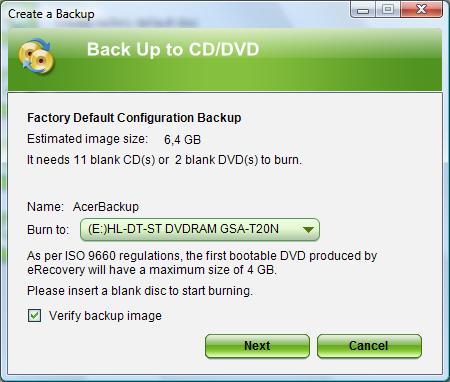
من الأفضل وضع الأقراص المحروقة في مكان آمن (في صندوق كمبيوتر محمول ، على سبيل المثال). اسمحوا لي أن أشرح الغرض من هذه الأقراص:
يتم استخدام قرصين ضد الصدمات من المصنع من أجل استعادة الويندوز Vista مع كافة البرامج والمحركات التي تأتي مع اللاب توب. للاستعادة ، تحتاج إلى التمهيد من القرص الأول ، ثم ستبدأ عملية التثبيت. للتمهيد من القرص ، تحتاج إلى الانتقال إلى BIOS (اضغط على F2 عند التمهيد) ، في القائمة حذاء طويلووضع القرص المضغوط IDE في الموضع الأول (باستخدام مفتاحي F5 و F6) ، واحفظ الإعدادات واخرج من BIOS.
بالنظر إلى المستقبل ، سأقول أنه من أجل استرداد ناجح ، يجب أن يحتوي القرص الصلب للكمبيوتر المحمول على قسمين فقط (بدون احتساب الأجزاء المخفية ، على الرغم من أن وجودها غير مطلوب) - C: و D:. C: يجب أن تكون "أساسية" و D: يجب أن تكون "منطقية". حجم القرص C: - 20 جيجابايت على الأقل. عند الاسترداد من هذه الأقراص ، كما هو الحال عند الاسترداد من الأقسام المخفية (ALT + F10) يتم مسح كافة المعلومات من محرك الأقراص C:.محرك D: سيبقى سليما.
سائق & قرص النسخ الاحتياطي للتطبيقيستخدم عندما يتم تثبيت Vista من القرص. بطبيعة الحال ، أيا كان المرافق ايسرلا توجد برامج مجمعة أو حتى برامج تشغيل لجهاز كمبيوتر محمول في حزمة Windows Vista القياسية. تشغيل سائق & قرص النسخ الاحتياطي للتطبيقكل هذا هناك. هناك توزيعات للأدوات المساعدة المملوكة لشركة Acer ، وهناك توزيعات للبرامج التي تأتي مع الكمبيوتر المحمول وبرنامج تشغيل الكمبيوتر المحمول.
ملحوظة: إذا قمت بحذف الأقسام المخفية ولا تريد Acer eRecovery نسخ الأقراص ، فلا داعي لليأس. على سبيل المثال ، إذا كان الكمبيوتر المحمول مزودًا بنظام التشغيل Windows Vista Home Premium ، فيجب أن تكون هناك قطعة من الورق في الأسفل بها رقم سريشبابيك. إذا كنت ترغب في الحصول على ترخيص Windows على الكمبيوتر المحمول ، فأنت تحتاج فقط إلى الحصول على أي قرص باستخدام مجموعة توزيع Windows Vista ، وبدء التثبيت وإدخال هذا الرمز من قطعة الورق الموجودة في الجزء السفلي أثناء التثبيت. في هذا حالة ويندوزسيتم ترخيصه ، وسيتم تفعيله وتلقي التحديثات. يمكنك العثور على السائقين على هذا الموقع.
تتم مناقشة كل شيء يتعلق بـ Acer eRecovery في موضوع المنتدى هذا:
إنشاء صور للأقسام المخفية
بعد الانتهاء من الأقراص ، يمكنك البدء في إنشاء صور للأقسام المخفية. يوجد قسم أو قسمان مخفيان على محرك الأقراص الثابتة للكمبيوتر المحمول. إنها تعمل على استعادة النظام تلقائيًا مع جميع برامج التشغيل والبرامج. للاسترداد ، تحتاج إلى الضغط على مجموعة المفاتيح ALT + F10 عند تمهيد الكمبيوتر المحمول. الخامس شركة أيسر أسباير 5920 أقسام مخفية اثنانلأنه في هذا الكمبيوتر المحمول قامت الشركة المصنعة بتطبيق تقنية IOArcade - إطلاق مركز الوسائط دون تشغيل Vista. يعمل القسم المخفي بسعة 3 غيغابايت على عمله. تحتوي الغالبية العظمى من أجهزة كمبيوتر Acer المحمولة على قسم مخفي واحد فقط - PQServiceحجم عدة غيغابايت. تبلغ سعة جهاز Acer Aspire 5920 10 جيجا بايت.
من الضروري إنشاء صور للأقسام المخفية
لإنشاء صور لأقسام القرص الصلب ، نحتاج إلى برنامج أكرونيس الصورة الحقيقية... يمكن تنزيل الإصدار المستخدم في هذه المقالة من الروابط التالية: /
ستكون وظيفة الإصدار التجريبي كافية لإنشاء الصور. أوصي بالإصدار 10 ، على الرغم من أنه يمكن استخدام الإصدارات الأحدث.
أثناء عملية التثبيت ، ستحتاج إلى ملء استبيان صغير ، ويجب أن يكون الكمبيوتر المحمول في هذا الوقت متصلاً بالإنترنت.
قم بتشغيل البرنامج ، انقر فوق جرب الآن!(لا يزال التجريبي)
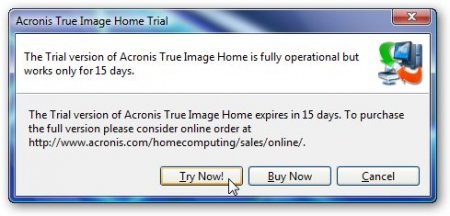
نحن نختار دعم- أي إنشاء صور لأقسام:

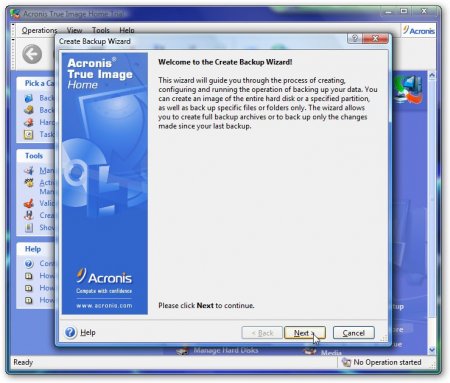
نشير إلى ما سنفعله النسخ الاحتياطي للقرص:
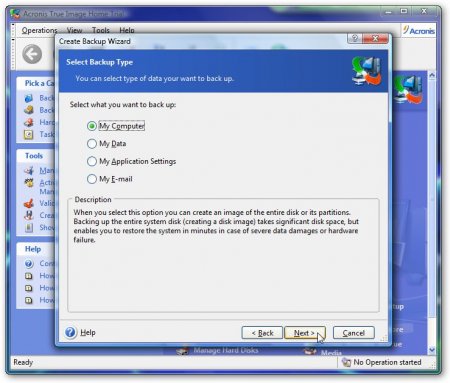
نختار فقط واحدقسم مخفي. قسم NTFS المخفي مسؤول عن تقنية IOArcade - إطلاق مركز الوسائط بدون تمهيد نظام التشغيل. على بعض لابتوب ايسرلم تنفذ مثل هذه الفرصة و قسم NTFSلا ، يمكنك تخطي الخطوات أدناه لهذا القسم. قد تختلف أحجام الأقسام الخاصة بك عن الأحجام أدناه:
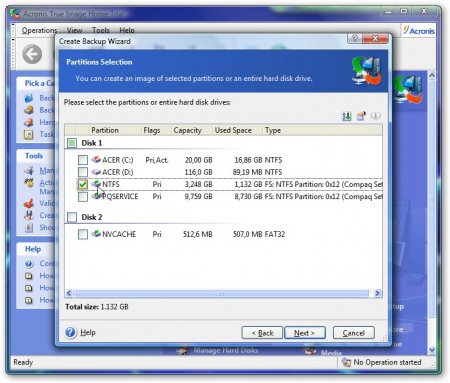
يدفع نعم:
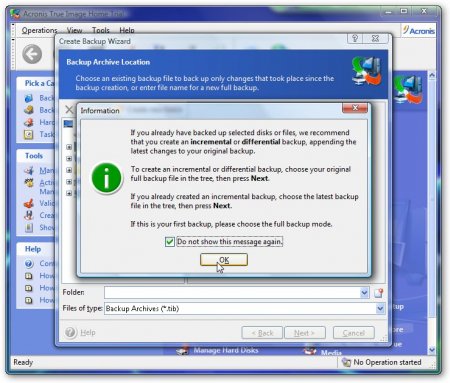
نشير إلى اسم صورة القسم المخفي ومكان حفظه:
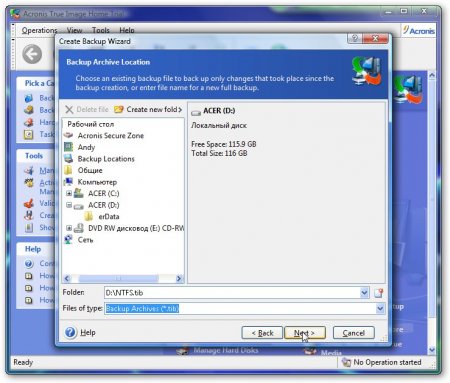
نختار إنشاء صورة للقسم بأكمله:
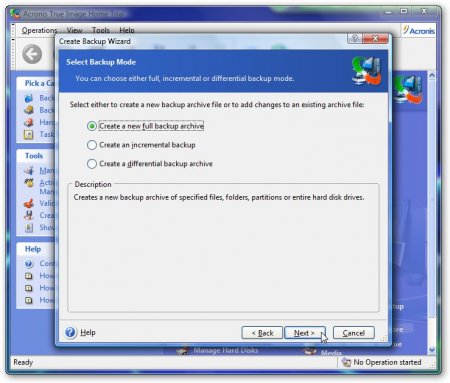
اختيار الإعدادات الافتراضية:
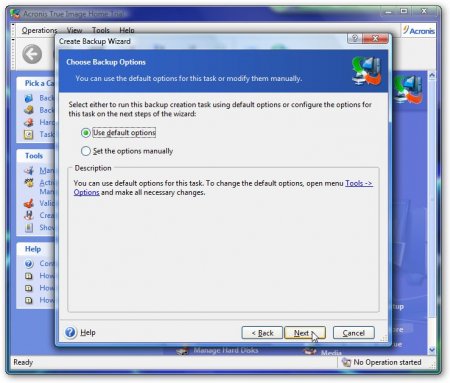
نشير إلى التعليقات على الصورة. هذا اختياري. يمكنك تحديد الحجم الدقيق للقسم واسم القسم الخاص به ، على سبيل المثال. يمكن العثور على الحجم الدقيق في علامة التبويب الأخيرة بزر تقدمفي الميدان مقاس:
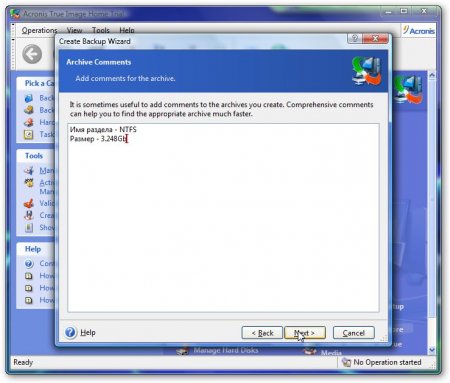
نضغط التاليونحصل على ما يلي:
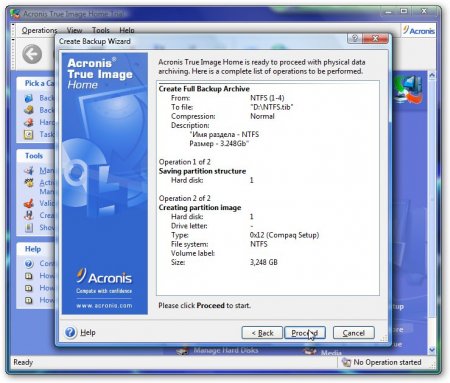
لبدء إنشاء الصورة ، انقر فوق تقدم:
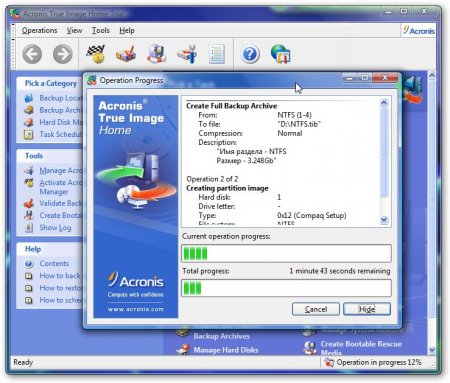
بعد النهاية ، اضغط على نعم: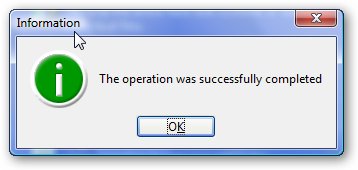
نكرر الآن عمليات مماثلة لقسم مخفي آخر PQService. لكن هذه المرة نستخدم أقصى ضغط وتقسيم الصورة إلى أجزاء للنسخ على أقراص DVD. لا تقم بإعادة تسمية أجزاء من الصورة!قد يختلف حجم هذا القسم لأجهزة كمبيوتر Acer المحمولة المختلفة عن الأحجام الموجودة في لقطات الشاشة.
اختر مرة أخرى دعم:

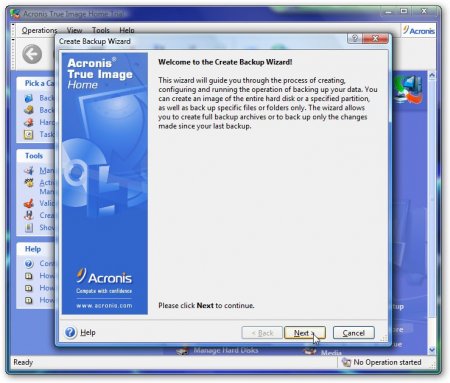
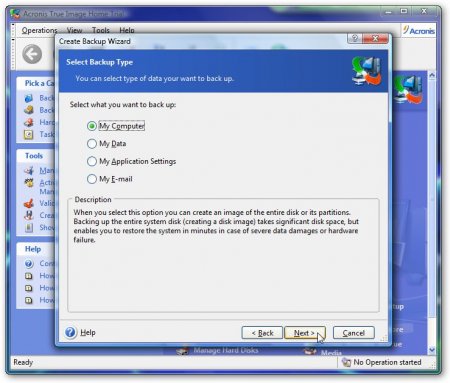
حدد قسم PQService. هو المسؤول عن الاسترداد التلقائي للنظام:
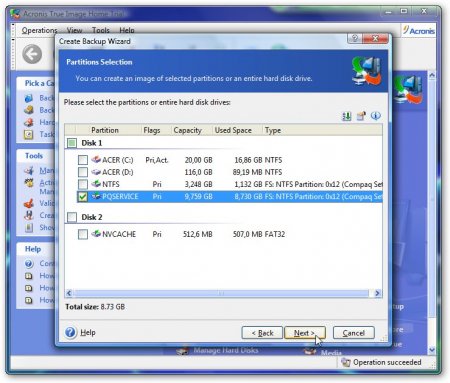
نشير إلى اسم الصورة ومكان حفظها:
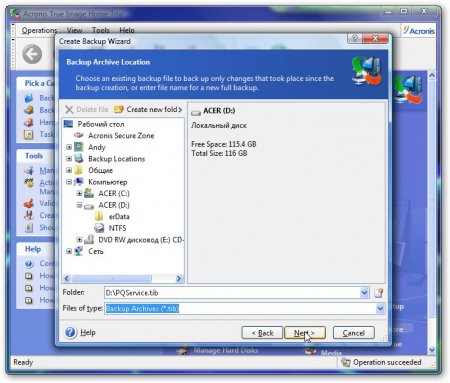
نختار إنشاء صورة كاملة للقسم:
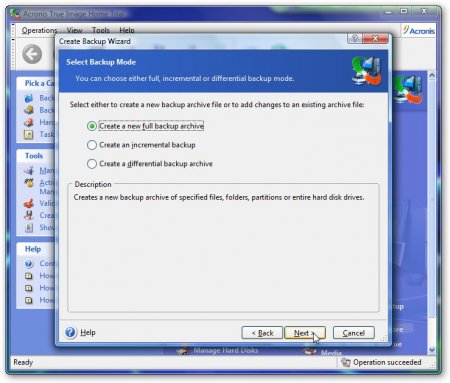
اختيار الوضع اليدوي:
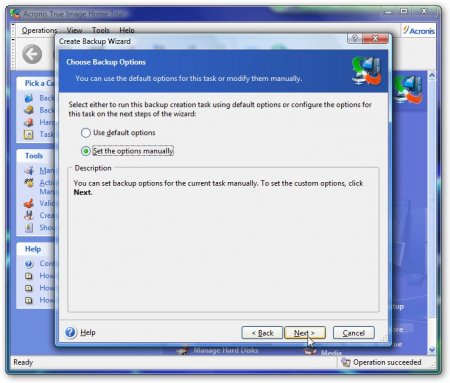
قم بتعيين الحد الأقصى لمستوى الضغط في علامة التبويب مستوى الضغط:
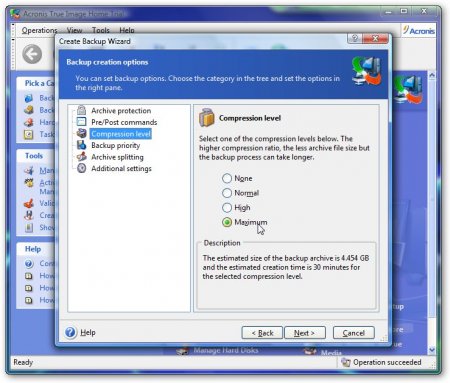
نشير إلى كيفية تقسيم صورة القسم في علامة التبويب تقسيم الأرشيف:
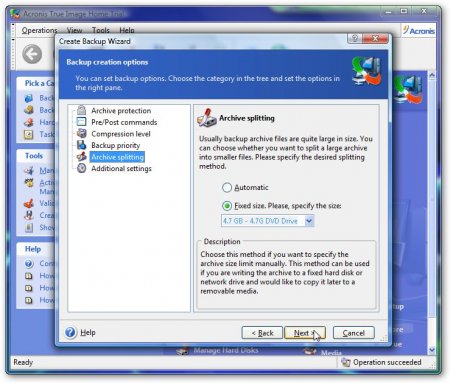
يمكنك أيضًا تمكين التحقق من صورة القسم بحثًا عن أخطاء في علامة التبويب إعدادات إضافية:
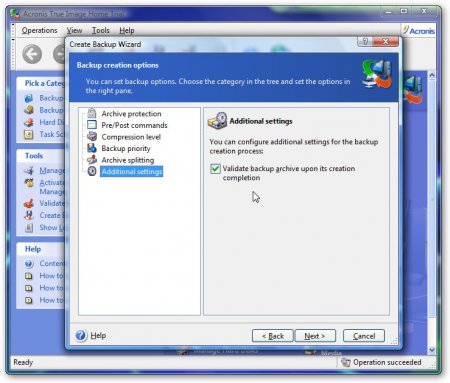
نشير إلى التعليقات على الصورة. على الرغم من أن هذا ليس ضروريا.
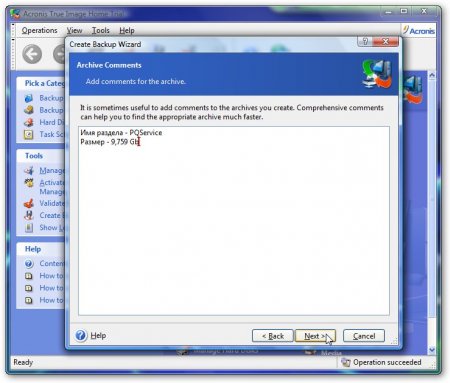
لبدء عملية إنشاء صورة ، انقر فوق تقدم:
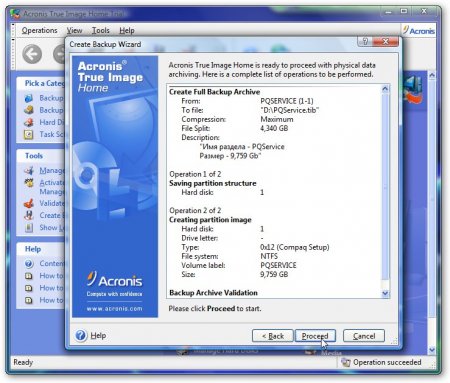
بعد النهاية ، نحصل على شيء مثل هذه الرسالة وننقر نعم: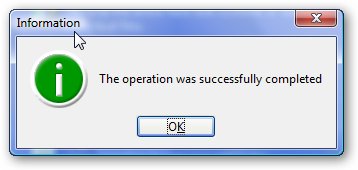
نتيجة لذلك ، يجب أن يكون هناك 2-3 ملفات على محرك الأقراص D: ملف صورة واحد لقسم واحد (قد لا يكون موجودًا في بعض الطرز) وجزئين من صورة القسم المخفي الثاني - PQService. يجب نسخ هذه الصور على جهاز كمبيوتر أو قرص DVD آخر.
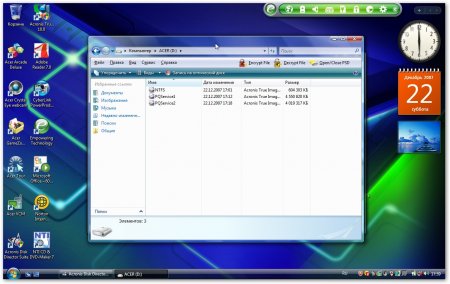
لا تقم بإعادة تسمية ملفات الصور!
يجب وضع الأقراص التي تم إنشاؤها بواسطة الأداة المساعدة eRecovery والأقراص التي تحتوي على صور قرص في مكان آمن (على سبيل المثال ، في صندوق كمبيوتر محمول). فقط عندما يتم إنشاء صور الأقسام المخفية ويتم نسخها على قرص DVD أو كمبيوتر آخر ، يمكنك البدء في معالجة الأقسام وإعدادات XP وما إلى ذلك !!!
إذا كنت في عجلة من أمرك وقمت بمسح المقاطع المخفية عن طريق الخطأ دون عمل صورهم ، إذن
تحديث BIOS
أولاً ، قم بتنزيل أرشيف BIOS من موقع Acer على الويب. الأرشيف يحتوي على كل ما تحتاجه تحديثات BIOS، بالإضافة إلى تعليمات (عادة ما تكون في Readme.txt أو ملف التثبيت). أيضا في الأرشيف قد يكون هناك ملف نصيمع وصف للتغييرات في إصدار BIOS هذا.
هناك طريقتان لتحديث BIOS:
1) من Windows. في هذه الحالة ، يتم تشغيل البرنامج الذي يقوم بتحديث BIOS من نظام Windows. هذه الطريقة بسيطة ، ولكن هناك احتمال ضئيل أن يتجمد النظام أثناء التحديث ، والأسوأ من ذلك ، أن البرنامج الثابت سيتلف. ثم سيتعين عليك استعادة BIOS باستخدام محرك أقراص فلاش Crysis. كيفية القيام بذلك موصوفة في هذه المادة:
2) من تحت DOS. تعتبر هذه الطريقة أكثر موثوقية ، ولكن يجب عليك أولاً إنشاء محرك USB قابل للتمهيدمن DOS ، ثم انسخ ملف البرنامج الثابت والفلتر نفسه إليه. عادة ما يتم وصف إجراء الوميض من DOS بشكل جيد في التعليمات الوامضة. كيفية إنشاء محرك أقراص فلاش USB موصوف في هذه المقالة:
دعنا نلقي نظرة على مثال لبرنامج Windows الثابت لجهاز كمبيوتر محمول Acer Aspire 5920. يمكن أن يختلف إجراء وميض طراز الكمبيوتر المحمول بشكل كبير.
يتم التعبير عن أسئلة حول تحديث BIOS في سلسلة رسائل المنتدى هذه :. قبل ذلك ، يجدر قراءة الموضوع. يصف بشكل جيد أكثر أخطاء نموذجيةعند التحديث
وبالتالي. لنبدأ. قم بتنزيل برنامج تحديث Phoenix BIOS من هنا: / ، يجب أن يكون أيضًا في أرشيف BIOS.
قم بتنزيل الإصدار لنظام التشغيل 64 بت من هذا الرابط: /
ثم نقوم بفك ضغط المحتويات في مجلد ، وفك ضغط الملف باستخدام البرنامج الثابت xxxxxxxx.WPH في نفس المجلد وتشغيل SwinFlash.exe من المجلد حيث تم فك ضغط BIOS:
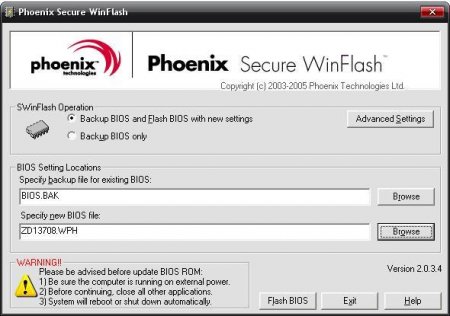
في النافذة السفلية ، نشير إلى المسار إلى الملف بالبرنامج الثابت ، وفي النافذة العلوية ، نشير إلى الاسم الذي سيتم حفظ BIOS الحالي تحته
قبل أن تومض ، يجب إغلاق جميع البرامج الأخرى ، ويجب أن يتم تشغيل الكمبيوتر المحمول من التيار الكهربائي ويجب شحن البطارية.
انقر فوق الزر فلاش BIOS... بعد دقيقتين ، سيومض BIOS ويجب إعادة تشغيل الكمبيوتر المحمول.
إذا كان لا يزال لديك أسئلة بعد قراءة هذه المادة ، فإننا نعبر عنها في أسئلتنا. نادرا ما أرد على التعليقات.
تم تحريره: FuzzyL- 15 سبتمبر 2013
السبب: الإصدار المادي 2.0
تنفيذ الأول خطوات مهمةباستخدام جهاز كمبيوتر محمول جديد ، ستساعدك على تحقيق أقصى استفادة من جهاز الكمبيوتر المحمول الجديد.
قبل أن تبدأ في استخدام الكمبيوتر المحمول الجديد ، ستحتاج إلى بعض الوقت لإكمال بعض المهام الإضافية.
سيضمن ذلك أنك لست محميًا بشكل جيد فحسب ، بل سيضمن لك أيضًا تحقيق أقصى استفادة من استثمارك.
بقليل من البراعة ، يمكنك إكمال جميع المهام دون استثمار مالي إضافي.
قم بتنزيل أو تنشيط برنامج مكافحة الفيروسات
أول شيء عليك القيام به بعد تشغيل الكمبيوتر المحمول الجديد هو التأكد من أن لديك برنامجًا مضادًا للفيروسات البرمجياتوتنشيطه (إذا لم يكن كذلك ، قم بتنزيله).
توجد التهديدات أكثر من أي شيء آخر عندما يكون جهاز الكمبيوتر الخاص بك متصلاً بالإنترنت ، ومن ثم يمكن أن يصاب جهازك الذي يحمل علامتك التجارية بفيروس.
يمكنك تنزيل هذا البرنامج بدون تكلفة إضافية - هناك العديد من برامج مكافحة الفيروسات المجانية المتاحة اليوم.
تأتي العديد من أجهزة الكمبيوتر المحمولة محملة مسبقًا برنامج مضاد للفيروساتولكن هذا يحدث دائمًا تقريبًا فقط خلال الفترة التجريبية.
تحقق من وجود تحديثات
تشغيل كمبيوتر شخصيمع نظام التشغيل windows ، يمكنك البحث بسهولة عن التحديثات من خلال النقر على قائمة البدء ومركز الكتابة تحديثات Windows»في مربع البحث الذي يظهر في الجزء السفلي تمامًا.
يجب عليك تنزيل جميع التحديثات الضرورية لجهازك بحيث يكون أقل عرضة لتهديدات الأمان المختلفة.
قم أيضًا بتوصيل أجهزة إضافية بالكمبيوتر المحمول الذي ستستخدمه في المستقبل. سيؤدي هذا إلى تحديث برامج التشغيل التي ستتصل به لاحقًا.
تنزيل الملفات والبرامج
توقف لحظة لنقل أو تنزيل جميع الملفات والمستندات والبرامج على الكمبيوتر المحمول الجديد الذي قد تحتاجه للاستخدام في المستقبل.
من خلال القيام بهذه الجبهة ، ستضمن أن الكمبيوتر المحمول جاهز للاستخدام في أي وقت وستتلقى تحذيرات بشأن أي مشاكل محتملة ، مثل مشكلات الترخيص أو عدم التوافق.
إنه أيضًا وقت رائع لإزالة أي تطبيقات محملة مسبقًا غير مرغوب فيها تستهلك مساحة إضافية وتبطئ أداء الكمبيوتر.
من المستحسن إيجاد طرق ل نسخة احتياطيةالملفات والبرامج على كمبيوتر محمول جديد.
ثم يمكنك استعادته بسرعة في حالة تعطله أو تعطله - يمكن أن تساعدك النسخة الاحتياطية في استعادة جهاز الكمبيوتر الخاص بك إلى فترة سابقة.
للقيام بذلك ، يمكنك استخدام القرص الصلب لإنشاء نقطة استعادة خارجية HDDلنسخ الملفات احتياطيًا.
يوجد اليوم أيضًا برنامج مجاني (مجاني) قائم على السحابة لتخزين البيانات عن بُعد. حظا طيبا وفقك الله.
عند بدء تشغيل الكمبيوتر المحمول لأول مرة ، تحتاج إلى إدخال اسمك ، وتحديد اسم الكمبيوتر المحمول ، واختيار اللغة ...
ثم على الكمبيوتر المحمول ، سيستغرق الأمر حوالي 15-30 دقيقة لتثبيت الأدوات المساعدة وبرامج التشغيل الخاصة:
في نهاية عملية التثبيت ، سيكون هناك إعادة تشغيل. عند تثبيت الأدوات المساعدة وبرامج التشغيل ، يوصى بعدم القيام بأي شيء على الكمبيوتر المحمول.
الخطوة الأولى هي تحديث BIOS. يجب القيام بذلك للتخلص من أنواع مختلفة من الأخطاء في BIOS. أكثر معلومات مفصلةحول الإصلاحات في ملف .txt الموجود في الأرشيف باستخدام BIOS.
تحذير! هذا إجراء خطير إلى حد ما ويوصى بشدة باتباع جميع التوصيات أدناه. إذا لم تكن واثقًا من قدراتك ، فمن الأفضل عدم تحديث BIOS!
أولاً ، قم بتنزيل أرشيف BIOS من www.acer.ru أو من خادم FTP الرسمي.
يمكن تنزيل البرنامج الوامض من هنا: link ، كما يجب أن يكون في الأرشيف مع BIOS.
قم بتنزيل الإصدار لنظام التشغيل 64 بت من هذا الرابط: الرابط (رابط النسخ الاحتياطي)
ثم نقوم بفك ضغط المحتويات في مجلد ، وفك ضغط الملف باستخدام البرنامج الثابت xxxxxxxx.WPH في نفس المجلد وتشغيل SwinFlash.exe من المجلد حيث تم فك ضغط BIOS:
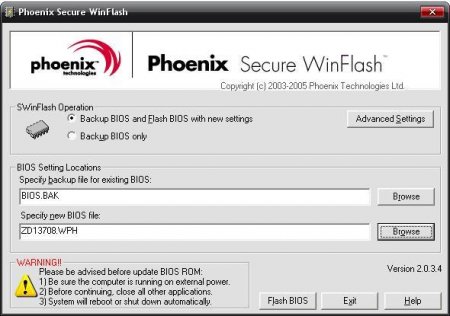
في النافذة السفلية ، نشير إلى المسار إلى الملف بالبرنامج الثابت ، وفي النافذة العلوية ، نشير إلى الاسم الذي سيتم حفظ BIOS الحالي تحته
قبل أن تومض ، يجب إغلاق جميع البرامج الأخرى ، ويجب أن يتم تشغيل الكمبيوتر المحمول من التيار الكهربائي ويجب شحن البطارية.
انقر فوق الزر فلاش BIOS... بعد دقيقتين ، سيومض BIOS ويجب إعادة تشغيل الكمبيوتر المحمول.
ملاحظة: إجراء تحديث BIOS فردي لكل كمبيوتر محمول وقد يختلف من طراز إلى آخر. إذا فشل إجراء الوميض ، فيمكنك دائمًا إحياء الكمبيوتر المحمول باستخدام قرص Crysis. اقرأ المزيد عن هذا في منتدانا
بعد الوميض ، تحتاج إلى شحن الكمبيوتر المحمول بالكامل ، ثم العمل دون اتصال بالإنترنت دون إعادة الشحن حتى نفاد شحن البطارية تمامًا. لذلك قم بتنفيذ عدة دورات من "الشحن الكامل / التفريغ الكامل". تستخدم هذه العمليات لمعايرة البطارية. يوصى بها من قبل العديد من الشركات المصنعة لأجهزة الكمبيوتر المحمول.
كاملة مع أجهزة الكمبيوتر المحمولة ايسرأقراص الاسترداد لا تذهب. من المفترض أن يقوم المستخدم بإنشائها بنفسه. سيتم وصف كيفية إنشائها أدناه:
نطلق الأداة المساعدة الملكية إدارة استرداد eRecovery من أيسر، صحافة اقامة-> أنشئ كلمة مرور جديدةوقم بتعيين كلمة مرور لا ينبغي نسيانها حيث يجب إدخالها أثناء الاسترداد التلقائي للنظام باستخدام eRecovery والضغط ALT + F10(كخيار ، يمكنك تحديده في الحقل ملحوظة- مستعجل)
اضغط الزر حرق القرص (حرق القرصفي النسخة الروسية) أسفل النافذة وادخل إلى قائمة نسخ الأقراص:
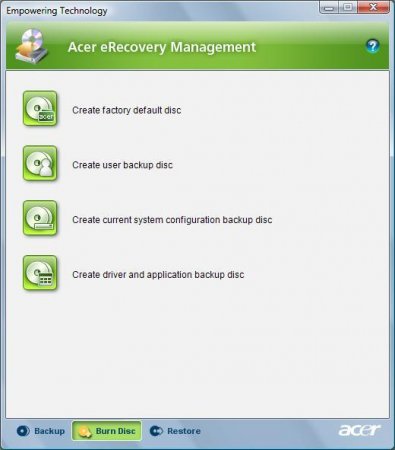
هنا ، انقر أولاً على قرص تقصير المصنع (قم بإنشاء قرص بإعدادات المصنع الافتراضيةفي النسخة الروسية من البرنامج) ، ثم ( قم بإنشاء قرص به أرشيف للسائقين والتطبيقاتفي النسخة الروسية من البرنامج). أولاً ، تحتاج إلى قرصي DVD ، والثاني ، قرص DVD واحد:
من الأفضل وضع الأقراص المحروقة في مكان آمن (في صندوق كمبيوتر محمول ، على سبيل المثال). اسمحوا لي أن أشرح الغرض من هذه الأقراص:
يتم استخدام قرصين Defeault من المصنع لاستعادة Windows Vista مع جميع البرامج وبرامج التشغيل التي تأتي مع الكمبيوتر المحمول. للاستعادة ، تحتاج إلى التمهيد من القرص الأول ، ثم ستبدأ عملية التثبيت. للتمهيد من القرص ، تحتاج إلى الانتقال إلى BIOS (اضغط على F2 عند التمهيد) ، في القائمة حذاء طويلووضع القرص المضغوط IDE في الموضع الأول (باستخدام مفتاحي F5 و F6) ، واحفظ الإعدادات واخرج من BIOS.
بالنظر إلى المستقبل ، سأقول أنه من أجل استرداد ناجح ، يجب أن يحتوي القرص الصلب للكمبيوتر المحمول على قسمين فقط (بدون احتساب الأجزاء المخفية ، على الرغم من أن وجودها غير مطلوب) - C: \ و D: \. C: \ يجب أن تكون "أساسية" و D: \ يجب أن تكون "منطقية". يجب ألا يقل حجم محرك الأقراص C: \ عن 20 جيجابايت. عند الاسترداد من هذه الأقراص ، كما هو الحال عند الاسترداد من الأقسام المخفية (ALT + F10) يتم مسح كافة المعلومات من محرك الأقراص C:.سيظل محرك الأقراص D: \ كما هو.
سائق & قرص النسخ الاحتياطي للتطبيقيستخدم عندما يتم تثبيت Vista من القرص. بطبيعة الحال ، لا توجد أدوات مساعدة من Acer ، ولا برامج مجمعة ، أو حتى برامج تشغيل لجهاز كمبيوتر محمول في حزمة Windows Vista القياسية. تشغيل سائق & قرص النسخ الاحتياطي للتطبيقكل هذا هناك. هناك توزيعات للأدوات المساعدة المملوكة لشركة Acer ، وهناك توزيعات للبرامج التي تأتي مع الكمبيوتر المحمول وبرنامج تشغيل الكمبيوتر المحمول.
بعد الانتهاء من الأقراص ، يمكنك البدء في إنشاء صور للأقسام المخفية. يوجد قسم أو قسمان مخفيان على محرك الأقراص الثابتة للكمبيوتر المحمول. إنها تعمل على استعادة النظام تلقائيًا مع جميع برامج التشغيل والبرامج. للاسترداد ، تحتاج إلى الضغط على مجموعة المفاتيح ALT + F10 عند تمهيد الكمبيوتر المحمول. يحتوي Acer Aspire 5920 على قسمين مخفيينلأنه في هذا الكمبيوتر المحمول قامت الشركة المصنعة بتطبيق تقنية IOArcade - إطلاق مركز الوسائط دون تشغيل Vista. يعمل القسم المخفي بسعة 3 غيغابايت على عمله. تحتوي الغالبية العظمى من أجهزة كمبيوتر Acer المحمولة على قسم مخفي واحد فقط - PQServiceحجم عدة غيغابايت. تبلغ سعة جهاز Acer Aspire 5920 10 جيجا بايت.
لا بد من إنشاء صور المقاطع المخفية !!!
لإنشاء صور لأقسام القرص الصلب ، نحتاج إلى برنامج أكرونيس الصورة الحقيقية... يمكن تنزيل العرض التوضيحي من هنا أو من هنا أو من هنا. ستكون وظيفة الإصدار التجريبي كافية لإنشاء الصور. أوصي بالإصدار 10 ، على الرغم من أنه يمكن استخدام الإصدارات الأحدث.
أثناء عملية التثبيت ، ستحتاج إلى ملء استبيان صغير ، ويجب أن يكون الكمبيوتر المحمول في هذا الوقت متصلاً بالإنترنت.
قم بتشغيل البرنامج ، انقر فوق جرب الآن!(لا يزال التجريبي :))
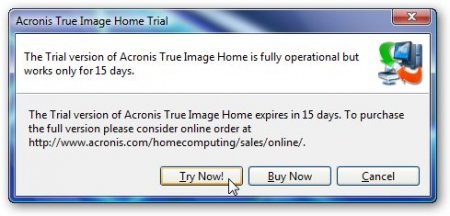
نحن نختار دعم- أي إنشاء صور لأقسام:

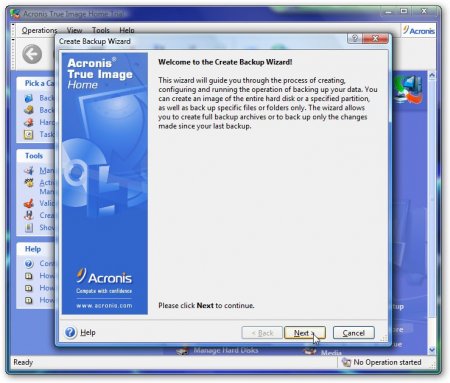
نشير إلى ما سنفعله النسخ الاحتياطي للقرص:
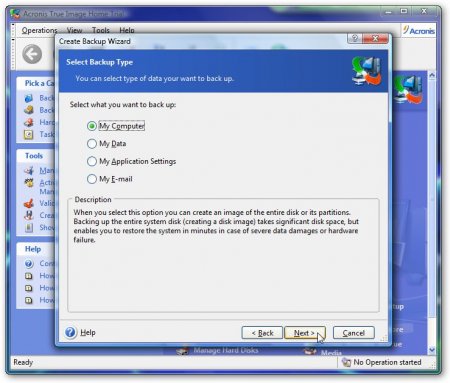
نختار فقط واحدقسم مخفي. قسم NTFS المخفي مسؤول عن تقنية IOArcade - إطلاق مركز الوسائط بدون تمهيد نظام التشغيل. لم يتم تنفيذ هذه الميزة في بعض أجهزة كمبيوتر Acer المحمولة ولن يكون هناك قسم NTFS ، يمكنك تخطي الخطوات أدناه لهذا القسم. قد تختلف أحجام الأقسام الخاصة بك عن الأحجام أدناه:
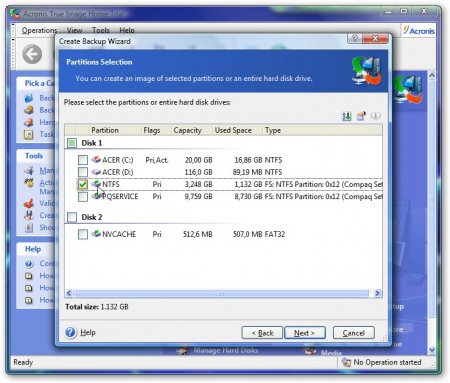
يدفع نعم:
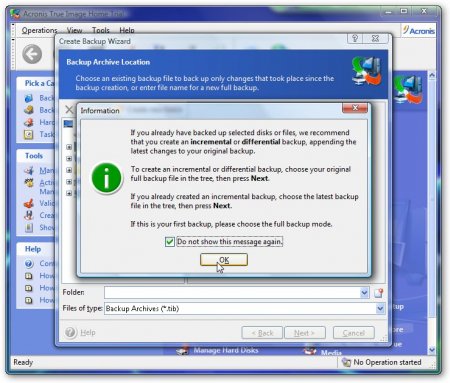
نشير إلى اسم صورة القسم المخفي ومكان حفظه:
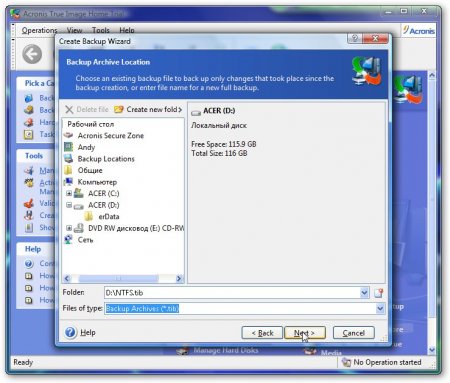
نختار إنشاء صورة للقسم بأكمله:
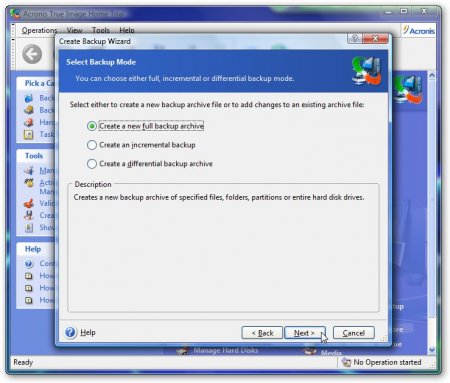
اختيار الإعدادات الافتراضية:
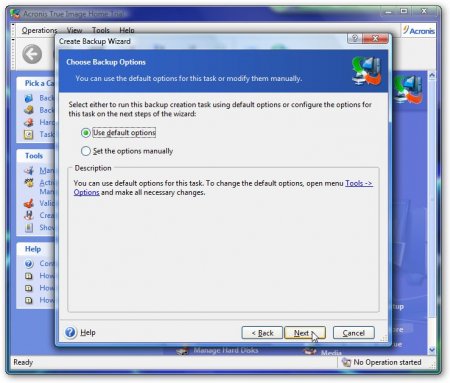
نشير إلى التعليقات على الصورة. هذا اختياري. يمكنك تحديد الحجم الدقيق للقسم واسم القسم الخاص به ، على سبيل المثال. يمكن العثور على الحجم الدقيق في علامة التبويب الأخيرة بزر تقدمفي الميدان مقاس:
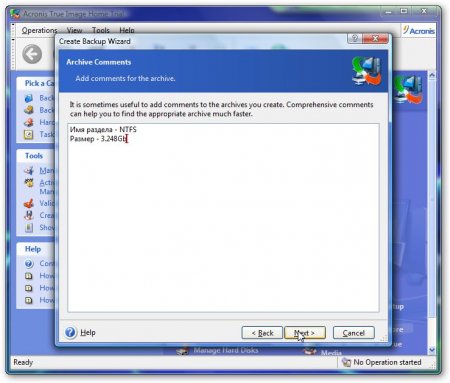
نضغط التاليونحصل على ما يلي:
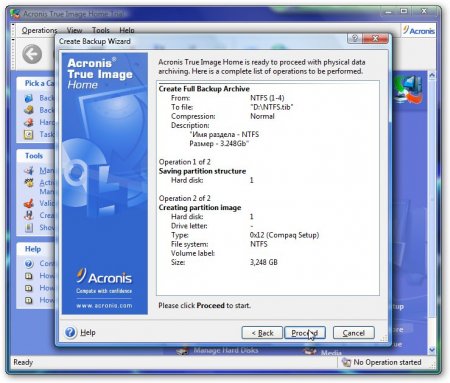
لبدء إنشاء الصورة ، انقر فوق تقدم:
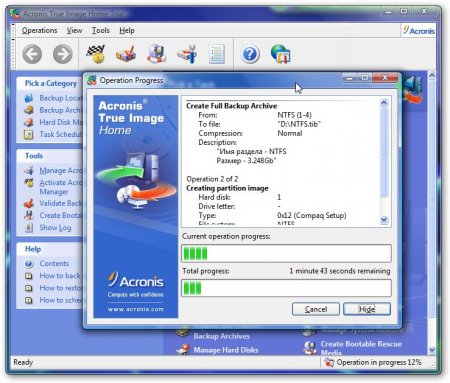
بعد النهاية ، اضغط على نعم:
نكرر الآن عمليات مماثلة لقسم مخفي آخر PQService. لكن هذه المرة نستخدم أقصى ضغط وتقسيم الصورة إلى أجزاء للنسخ على أقراص DVD. لا تقم بإعادة تسمية أجزاء من الصورة!قد يختلف حجم هذا القسم لأجهزة كمبيوتر Acer المحمولة المختلفة عن الأحجام الموجودة في لقطات الشاشة.
اختر مرة أخرى دعم:

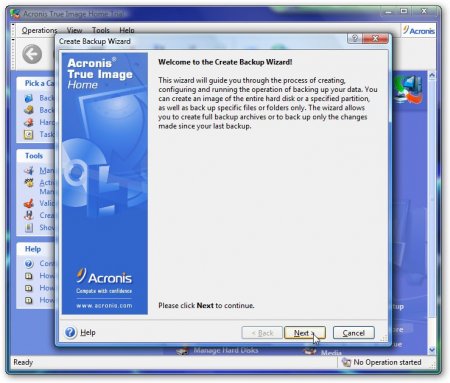
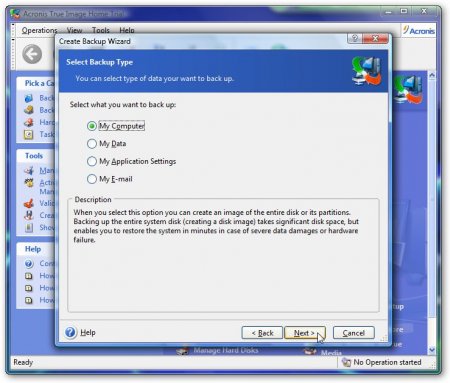
حدد قسم PQService. هو المسؤول عن الاسترداد التلقائي للنظام:
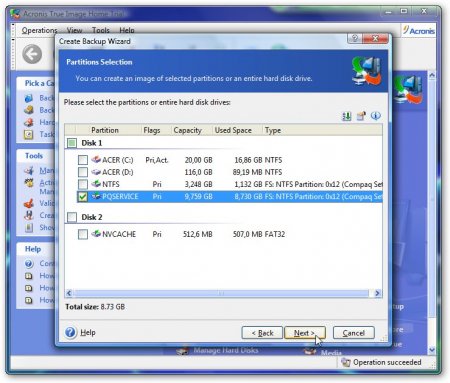
نشير إلى اسم الصورة ومكان حفظها:
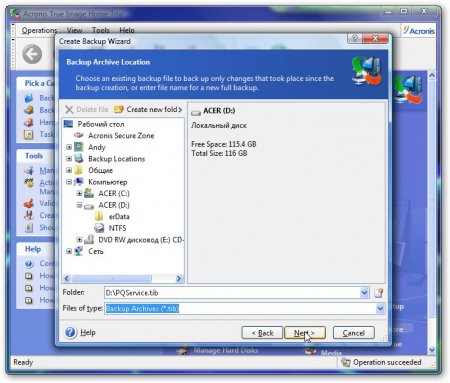
نختار إنشاء صورة كاملة للقسم:
إعدادات إضافية
نتيجة لذلك ، يجب أن يكون هناك 2-3 ملفات على محرك الأقراص D: \: ملف صورة واحد لقسم واحد (قد لا يكون موجودًا في بعض الطرز) وجزءان من صورة القسم المخفي الثاني - PQService. يجب نسخ هذه الصور على جهاز كمبيوتر أو قرص DVD آخر.
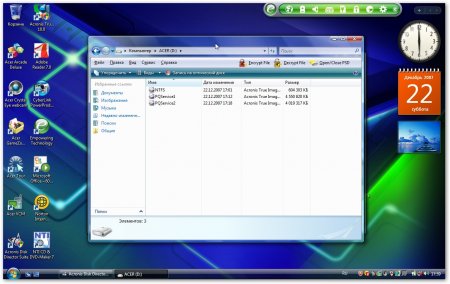
لا تقم بإعادة تسمية ملفات الصور!
يجب وضع الأقراص التي تم إنشاؤها بواسطة الأداة المساعدة eRecovery والأقراص التي تحتوي على صور قرص في مكان آمن (على سبيل المثال ، في صندوق كمبيوتر محمول). فقط عندما يتم إنشاء صور الأقسام المخفية ويتم نسخها على قرص DVD أو كمبيوتر آخر ، يمكنك البدء في معالجة الأقسام وإعدادات XP وما إلى ذلك !!!
إذا كنت في عجلة من أمرك وقمت بمسح المقاطع المخفية عن طريق الخطأ دون عمل صورهم ، إذن
إذا كان لا يزال لديك أسئلة بعد قراءة هذه المادة - اطرحها في المنتدى.
مع أطيب التحيات ، مؤلف المادة هو Andrey Tonievich المعروف أيضًا باسم FuzzyL. [ب] النشر من هذه المواديُسمح فقط بالإشارة إلى المصدر وبإشارة المؤلف.
إذا كان لديك أي أسئلة أو تعديلات أو رغبات أو اقتراحات - أكتب على بريدي - [البريد الإلكتروني محمي]
وسأكون ممتنا جدا
 برنامج اختبار المعالج
برنامج اختبار المعالج برنامج Windows المجاني تنزيل مجاني آخر تحديثات Wine 10
برنامج Windows المجاني تنزيل مجاني آخر تحديثات Wine 10 تنزيل برنامج Windows مجانًا لتحديث Windows 10 مجانًا إلى إصدار جديد
تنزيل برنامج Windows مجانًا لتحديث Windows 10 مجانًا إلى إصدار جديد